Web reklamları sadece can sıkıcı değil aynı zamanda kimliğinizi çalmaya çalışan bir kötü amaçlı yazılım bulaşması kaynağı da olabilir. 15 Eylül 2009 tarihli InSecurity Kompleksi blogunda Elinor Mills, reklamları suçluların diğer sahte amaçlarla birlikte sahte antivirüs yazılımı satın almaya kandırmak için nasıl kullanıldığını anlatıyor.
Web sayfalarında görünen reklamları engelleme teknolojisi, reklamların kendisi kadar uzun süredir kullanılmaktadır. Hiç şüphe yok ki, birileri geçimlerinin reklamları kullanan bir blogun ironisini gösterip, nasıl görünmelerini engelleyeceğini açıklayacaktır. Daha iyisi ya da kötüsü için, çok az kişi, göz atarken bir reklam engelleyiciyi kullanmak için zaman ayırmaya başlayacak. Çevrimiçi reklamverenlerin henüz teknoloji konusunda fazla uyuduğunu sanmıyorum.
Firefox'ta sayfaları görüntülerken reklamları atla
En popüler Firefox eklentilerinden biri, ana menünün en sağına "ABP" simgesini yerleştiren Adblock Plus. Geçerli sayfadaki engellenebilir öğeleri görüntülemek için tıklayın (veya Ctrl-Shift-V tuşlarına basın). Programın Tercihler iletişim kutusunu açmak, sayfadaki veya sitedeki reklamları devre dışı bırakmak veya diğer seçenekleri seçmek için simgenin yanındaki aşağı oku seçin.

Adblock Plus simgesinin üzerine gelmek, eklentinin durumunu ve geçerli sayfadaki engellenen ve engellenebilir öğelerin sayısını gösterir. Programın Tercihler iletişim kutusunu, Araçlar> Adblock Plus Tercihler'i tıklatarak da açabilirsiniz. Burada bir reklam filtresine abone olabilir, blok listeleri alabilir ve verebilir, "hit" listenizi görüntüleyebilir ve sıfırlayabilir ve görünümünüzü değiştirebilirsiniz. Başka bir seçenek, Flash ve Java öğelerinde varsayılan olarak görünen blok sekmelerini kaldırmanıza olanak sağlar.
Internet Explorer’daki reklamları engelle
Ocak 2008'de ücretsiz IE7Pro'yu aradım "(t) Sadece Internet Explorer 7 eklentisine ihtiyacınız olacak." Eh, isim aynı, ancak program şimdi IE 8 ile de çalışıyor. IE’deki reklamları engellemek, IE7Pro’yu indirmek ve kurmak, Araçlar> IE7Pro Tercihleri’ni tıklamak ve ana Modüller sekmesinde Reklam Engelleyiciyi kontrol etmek kadar kolaydır. Program Flash, Java, pop-up'lar, pop-under'ler ve diğer Web reklamlarını engeller.

IE reklam engellemenize daha ince bir nokta koymak için, Tercihler penceresinin sol tarafındaki AD Engelleyici seçeneğini seçin. Burada, programın varsayılan olarak kapalı olan Flash engelleyicisini etkinleştirebilirsiniz. IE7Pro filtrelerinde de değişiklikler yapabilirsiniz, ancak Firefox'un Adblock Plus uygulamasını kullanarak filtreleri olabildiğince kolay içe veya dışa aktaramazsınız.
Chrome'da reklamları ezmek için bir proxy kullanın
Google’ın Chrome tarayıcısına bir reklam engelleyici eklememeye karar vermesi şaşırtıcı değildir. Ne de olsa, şirket bu reklamları yayınlamaktan oldukça fazla para kazanıyor, bu nedenle insanların reklamları engellemelerine yardımcı olmak kendi kendini yitirir. Chrome için birkaç reklam engelleyici uzantı buldum, ancak bunlara bir baktıktan sonra onlara güvenmedim.
Bir durumda, uzantının sağlayıcısının giriş sayfası reklamlarla dolu. Ve baktığım bir başka Chrome reklam engelleyici tamamlanmamış bir görünüme sahipti. Chrome'da reklamları engellemek için bulabildiğim en iyi çözüm, Source Forge'da bulunan Privoxy Web proxy'sidir. Eklentiyi yapılandırmak zorlu bir iştir, ancak GeekZone teknoloji topluluğundaki bir gönderi, onu yedi adımda tamamlar.
Opera’daki reklamları engelle, eklentiye gerek yok
Opera tarayıcısında reklamları engellemenin en iyi yolu programın dahili içerik engelleyicisini kullanmaktır. Etkinleştirmek için sayfada herhangi bir yeri sağ tıklayın ve İçeriği Engelle seçeneğini seçin. Yalnızca sayfadaki engellenebilir içerik vurgulanır ve sayfanın üstünde bir araç çubuğu görünür. Engellenecek bir öğe seçin ve sayfayı eksi seçtiğiniz öğeleri yeniden yüklemek için araç çubuğunda Bitti'yi tıklayın.
Bir öğenin engellemesini kaldırmak için, İçeriği Engelle araç çubuğunu yeniden açıp "Engelli Resim" göstergesini tıklamanız yeterlidir. Bir sayfadaki tüm engellenen öğelerin URL'lerini görüntüleyebilir, girişleri düzenleyebilir ve öğeler ekleyebilir veya silebilirsiniz. Bununla birlikte, engellenen URL'lerin listesini alma veya verme seçeneği yoktur.
Bonus ipucu: Ücretsiz OpenDNS proxy servisi aracılığıyla reklamları ve kötü amaçlı siteleri engelleyin
Belki de Web’deki en büyük güvenlik kaynağı, tüm İnternet trafiğinizi kötü niyetli içerik barındırdığı bilinen sitelerin yanı sıra, reklamları ve ekranları dağıtmak için iyi bakımlı bir filtre kümesi üzerinden gönderen ücretsiz OpenDNS proxy hizmetidir. Kumar, yetişkin ve diğer belirli site türlerini engellemek için OpenDNS hizmetini kullanabilirsiniz. OpenDNS kullanmayla ilgili talimatlar için, Windows Secrets sitesinde Becky Waring'in "Bu numaralarla güvenli bir şekilde gezinmek için OpenDNS kullanma" başlıklı makalesine bakın.







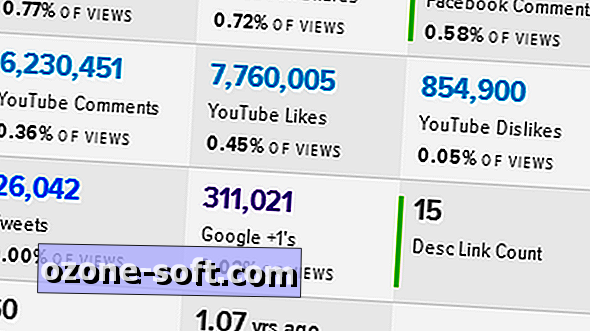





Yorumunuzu Bırakın